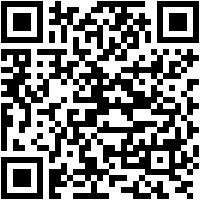¿Alguna vez te ha pasado que después de una llamada telefónica en la que tal vez te han explicado algunas cosas en el momento adecuado no recuerdas nada … por supuesto que podrías escribirlas … pero no siempre tienes lápiz y papel a mano … tienes razón pero tienes algo precioso en tu mano? el teléfono inteligente, sabe que con ese artilugio puede hacer cualquier cosa, así que ¿por qué no explotarlo correctamente y comenzar grabar llamadas telefónicas android… como no sabes por dónde empezar, no te preocupes, tómate un momento para explicarle a Wiz cómo hacerlo.
Grabe llamadas telefónicas de Android a través de una aplicación que puede descargar de Google Play Store.
Antes de explicar cómo convertir su teléfono inteligente Android en un grabadora telefonica Queria decirte que grabar llamadas telefónicas sin avisar quien está del otro lado podría ser considerado como un delito sancionado por la ley por lo que te recomiendo que hagas un buen uso de esta aplicación y te aconsejo que la uses solo con fines informativos, en este punto te he advertido para que no Asumo la responsabilidad.
Bueno ya podemos empezar y ver como grabar llamadas telefónicas Android, en esta guía te propongo dos opciones o mejor dos aplicaciones la primera una vez instalada graba las llamadas con buena calidad pero necesita que tu dispositivo esté desbloqueado (debe tener permisos de root) y además es de pago, mientras que la segunda aplicación es gratuita pero tiene una mala recepción de audio por lo que la elección final es tuya.
Grabador de llamadas

Comencemos con la primera aplicación. Grabador de llamadas que graba llamadas con la sencilla e inteligente grabadora automática de llamadas para teléfonos Android. Esta aplicación es útil para grabar fácilmente llamadas de ambos lados con voz clara en cualquier momento. Sin tener que preocuparse por perder registros de llamadas importantes. Grabe llamadas telefónicas y guarde las grabaciones de llamadas fácilmente con esta grabadora de llamadas telefónicas.

Una vez que haya instalado CallRecorder en su teléfono inteligente, inícielo y en la primera pantalla toque el botón Conceder para acceder al sistema con permisos de root, luego seleccione Aceptar es Okay y eso es.
Tan pronto como realiza o recibe una llamada, aparece un icono verde junto con la pantalla de contacto de la persona que llama y CallRecoder automáticamente comienza a grabar la llamada, al final de esta puede escuchar la grabación simplemente iniciando CallRecorder, luego desde la lista que usted aparece en la primera pantalla mantenga el dedo sobre el título de la conversación guardada para escucharla nuevamente.
Si lo desea más tarde con CallRecorder, puede convertir a MP3 o en AMR y también encriptar las grabaciones de llamadas de Android, para poder hacerlo toque el icono a tres puntos ubicado en la parte superior derecha.
También existe una opción donde puedes deshabilitar la aplicación sin tener que desinstalarla, para ello debes ir a Configuración> Registro y mueva la palanca ubicada en la parte superior derecha en APAGADO, como alternativa, puede bloquear un solo número de teléfono, un contacto o un grupo de contactos para hacerlo, seleccione el elemento Excepciones y toca el letrero + luego seleccione la persona o personas que desea desactivar en las grabaciones automáticas de llamadas.
Grabador de llamadas automático

Si no quiere gastar dinero y absolutamente quiere grabar llamadas telefónicas de Android como alternativa, le recomiendo Grabador de llamadas automático una aplicación gratuita que puedes descargar e instalar a través de Play Store y que no requiere ningún desbloqueo del teléfono para funcionar (permisos de root).
Para grabar llamadas de Android al final de la instalación de Auto Call Recorder, inicie la aplicación en la primera pantalla, puede ajustar todas las configuraciones simplemente tocando el ícono a tres líneas horizontales ubicado en la parte superior izquierda luego seleccione el botón en el menú desplegable que sale Configuraciones, aunque te recomiendo que dejes configuradas las opciones predeterminadas.
Las grabaciones de las llamadas comienzan tan pronto como las recibe o realiza una, de hecho, Auto Call Recorder se inicia automáticamente tan pronto como la llamada entra en acción, reconozca esto cuando aparece un símbolo REC en la barra de estado de su dispositivo móvil Android.
Al final si quieres escuchar las llamadas telefónicas tienes que iniciar la aplicación y en la lista que aparece tienes que tocar la llamada telefónica para volver a escuchar y hacer clic en el botón Tocar, Te recuerdo que pasado un tiempo las llamadas desaparecen de la lista por lo que para guardarlas de forma permanente y evitar que se eliminen debes seleccionar el botón Salvar presente en el menú que aparece.
Notas finales
También he llegado al final de esta guía espero que te hayas satisfecho y que vuelvas a verme en la siguiente, si quieres mantenerte informado de los avances del blog también puedes seguirme a través de las Redes Sociales solo entra a la página de inicio y haga clic en los iconos correspondientes, también me encantaría que compartiera esta guía seleccionando los botones sociales que encontrará al final.